点心云-N1盒子、机顶盒、手机等设备-小白保姆式刷机教程
N1盒子刷机教程
本次刷机用到的零碎工具比较多,不过都是常见刚需设备,大家可以按照清单核对一下。
1.N1本体
2.电脑一台
说明:U口需要稳定。
3.USB公对公线
说明:请使用尺寸在0.5米以内的USB2.0协议的公对公线,USB3.0亲测不识别,绿联这款2.0协议的就行。
4.U盘
说明:容量大于等于8G。
5.路由器
6.网线
7.显示器
8.鼠标
说明:原版系统需要开adb,非原版系统在没有配套遥控器的前提下也可以用鼠标操作,2.4G鼠标亲测即插即用。
9.螺丝刀
说明:如果刷过第三方系统且该系统不具备管理员权限就需要拆机了,N1的螺丝孔位非常深而且小,所以需要上精密螺丝刀。 另外短接其实用正常尺寸的一字起即可,如果没有合适的螺丝刀,找下捆线材用的扎线,剪掉两头外面的保护层一样可以短接。
N1(原版未刷机)刷机流程
未刷过机的N1操作比较简单,整体流程为降级后线刷点心云固件包,如果不清楚有没有刷过机,可以先将N1通电,看到是下面风格页面就是原版。
1.下载工具包和镜像
注意我用到的工具有些跟官方的不一样(因为我觉得官方的不好用),所以建议删掉官方的,下载我上传的,不然版本之类的不一样报错,从头再来。
N1刷机工具包下载
123网盘下载:{anote icon="fa-download" href="https://www.123pan.com/s/3Wd9-QQjVH.html" type="secondary" content="点此下载"/}
注意:123网盘不支持多线程下载器下载,举例:IDM等,用浏览器自带的下载器正常、客户端里面下载正常。
天翼云盘下载:{anote icon="fa-download" href="https://cloud.189.cn/web/share?code=J73aaeZfM32q" type="secondary" content="点此下载"/}
注意:访问码:0lte
移动云盘下载:{anote icon="fa-download" href="https://caiyun.139.com/m/i?065CuDnmwxmyx" type="secondary" content="点此下载"/}
注意:提取码:MkB3
2.制作点心云安装盘
打开刚下载的rufus-4.1p这个软件,插上一个8G以上的优盘,选择刚下载的镜像,然后点开始,等写入完成。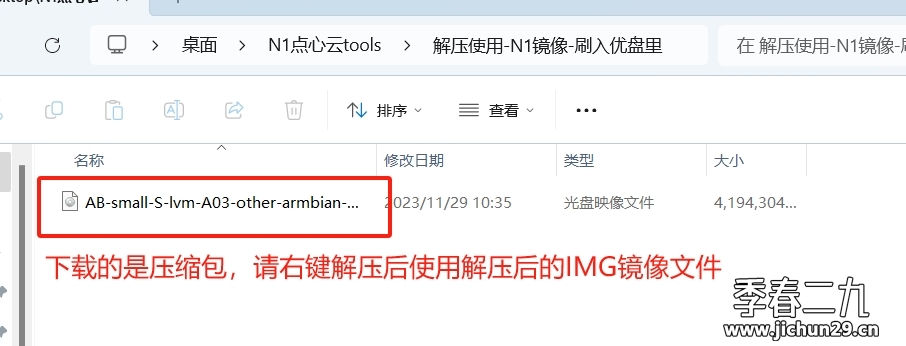
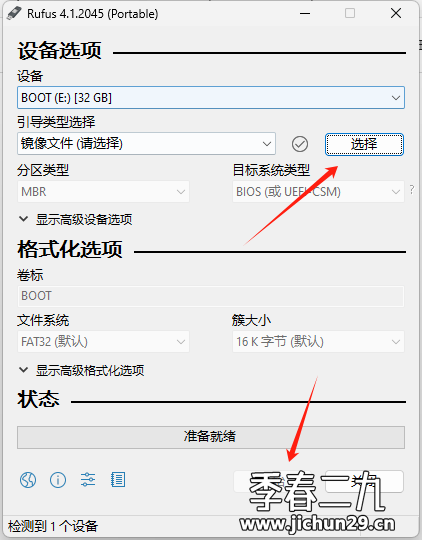
写入完成后此电脑里面会有个BOOT的驱动器,打开它,将下载解压的jichun29.apk(为了后期好找我改了文件名为这个)文件复制到BOOT根目录。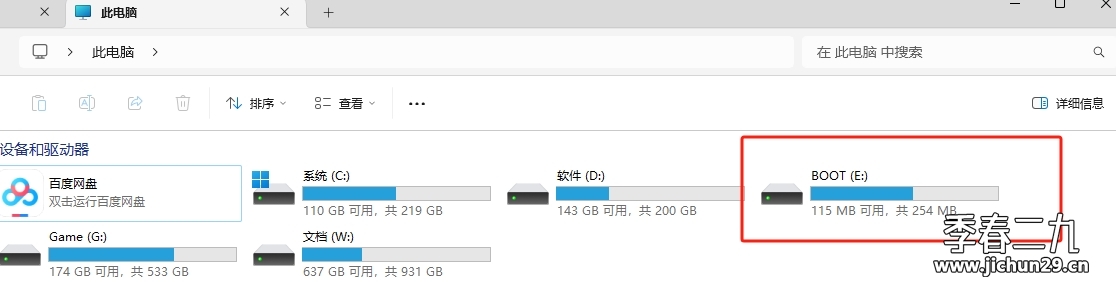
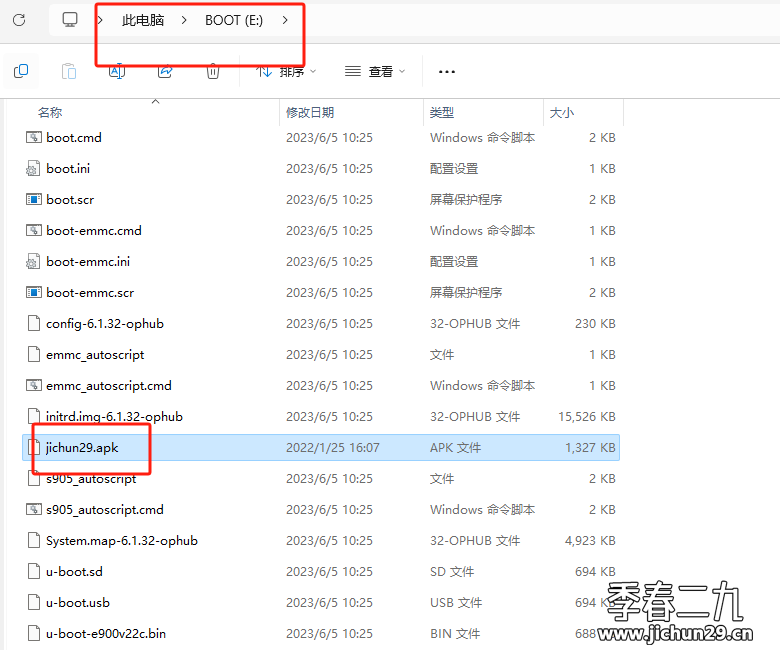
至此,优盘就可以先放一边备用了,接着下面的教程。
3.打开ADB模式
将N1插上网线连接路由器(路由器不要连接光猫,防止联网自动升级),先不要插烧录好的U盘,先接入鼠标,用HDMI线连接支持HDMI的显示器或者电视,开机后用鼠标点击斐讯 N1 官方固件的那个版本号 4 次,出现 【ADB开启】的字样即可,记下右下角N1的IP地址,后面要用。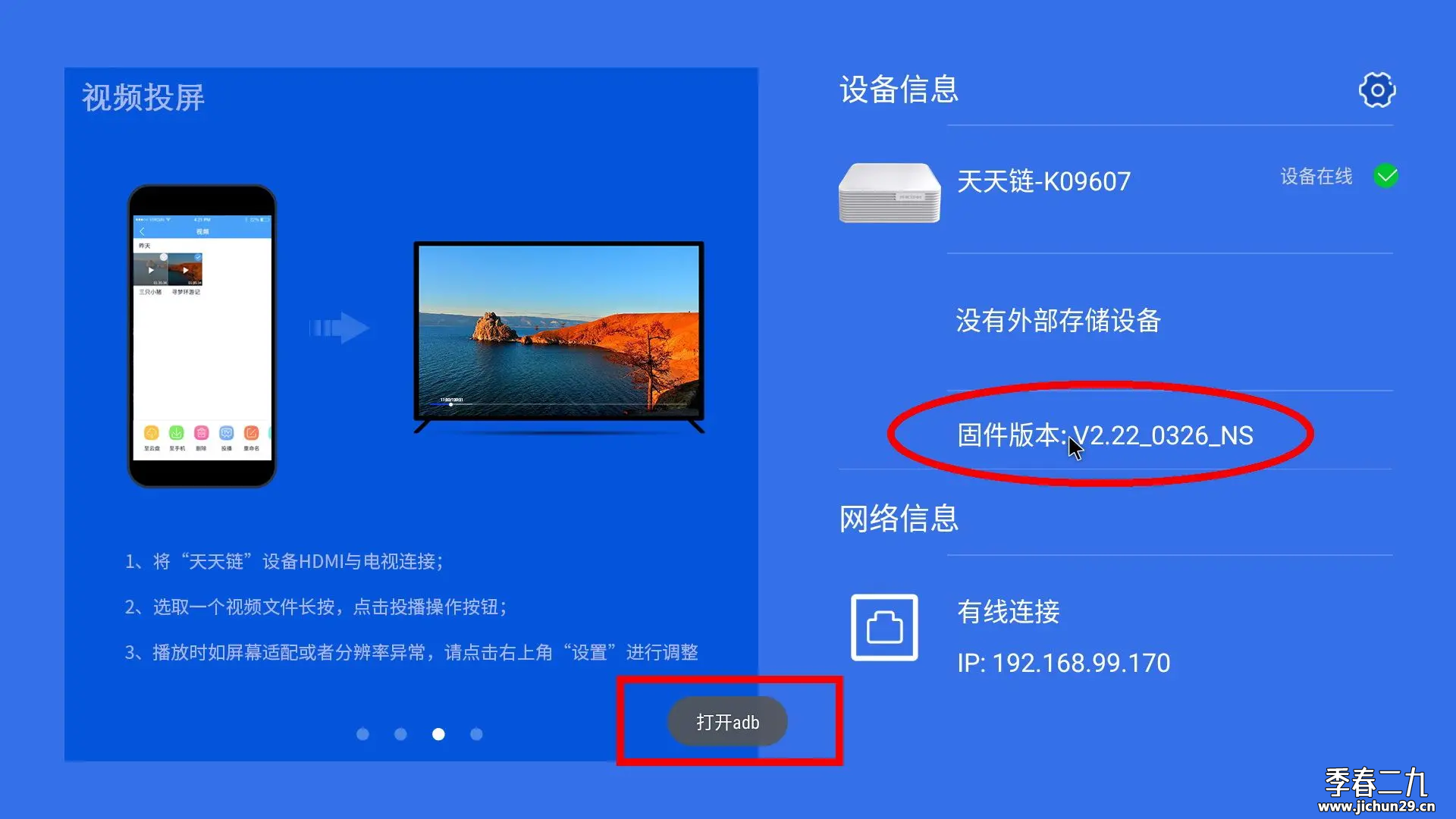
PS:这里需要确认一下版本号,如果版本是V2.19,请直接跳到步骤5。
4.N1降级
回到电脑,确认N1和电脑在同一台路由器下(n1连的网和你用的电脑是同一网段)后开始操作,双击打开上面下载的工具包,里面有个N1叫run.bat的打开它。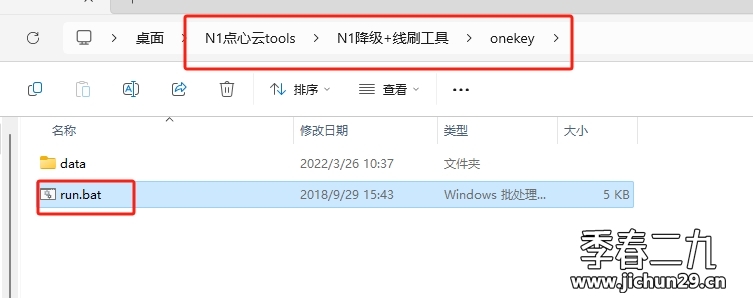
输入2,回车。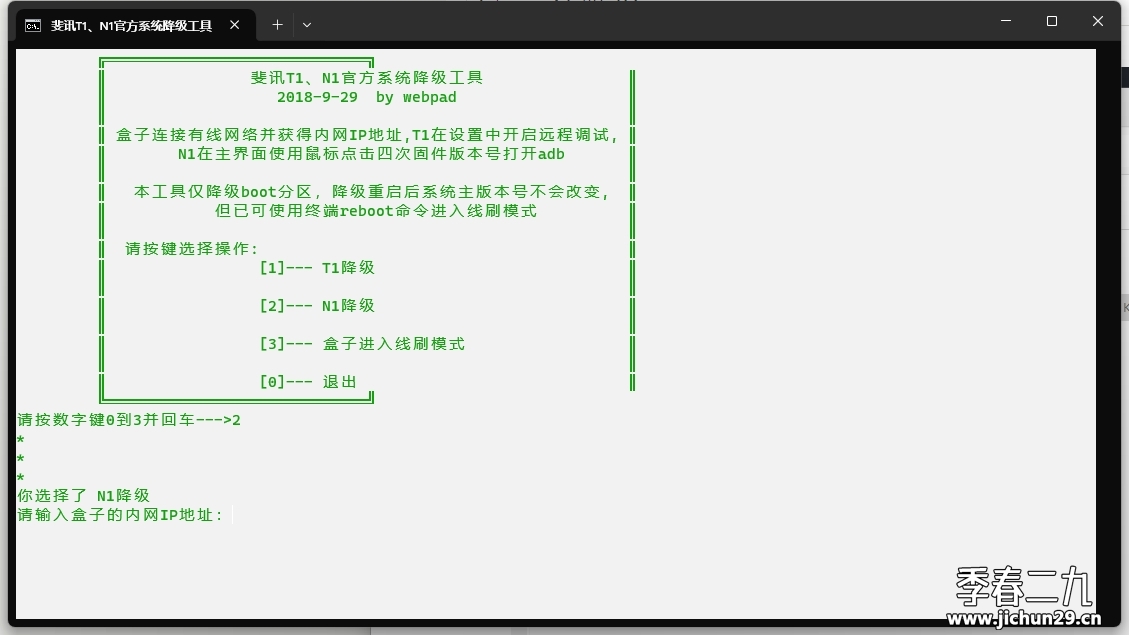
接着输入N1的IP,我这里是:
192.168.99.170
回车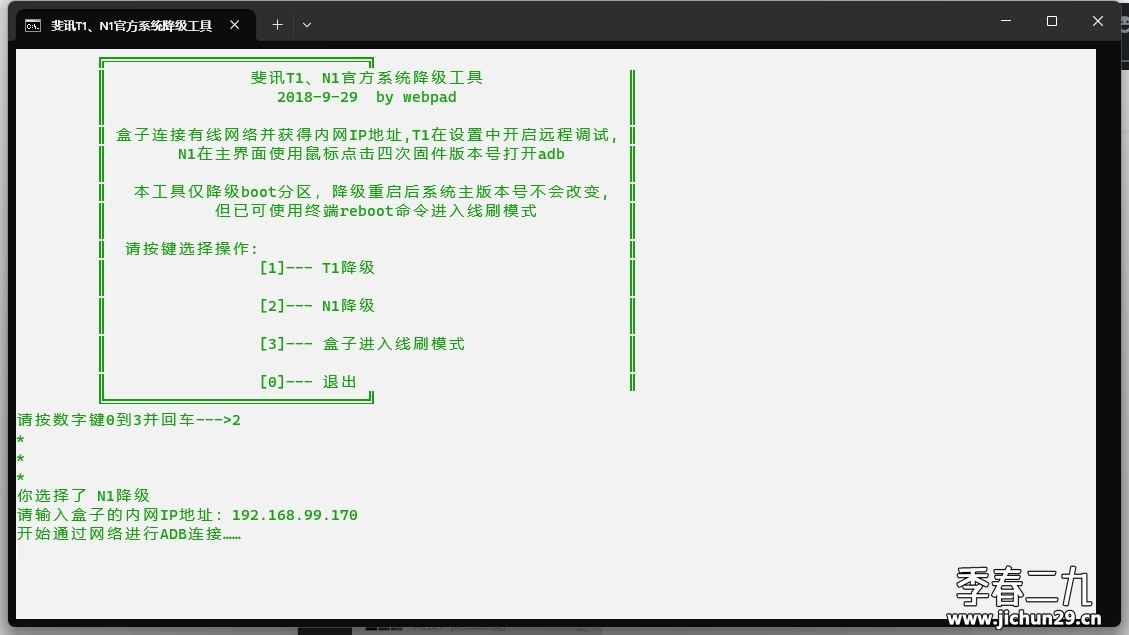
等待降级工具跑完降级进程,N1会自动重启。
5.刷入EdgeXOS
等待N1重启完成后断电,接上电源将刚制作成安装盘的U盘连上N1(注意,插在靠近HDMI的那个USB),再开机,开机后继续打开run,输入3,然后回车
等待进程走完后N1会自动关机,这时候一定要拔掉U盘,之后重新拔插电源线重启,等待显示器出现二维码,用点心云App扫码绑定设备即可。
N1(已刷其他系统)刷机流程
本段适合刷了YYF、Webpad或其他第三方ROM的N1,操作比较繁琐,以下几个问题点都给了解决方案,切记仔细看:
①.USB3.0公对公线系统不认
②.Win10和Win11不认过时设备驱动
③.电脑的USB口可能供电不足
④.不要用USB Burning Tools 3.x版本
刷机过程:
1.准备工具
n1盒子、HDMI线、U盘、鼠标,带HDMI接口的显示器、USB对USB的转接线、电脑
2.下载工具包和镜像
上面下载的文件包就是
3.n1连接电脑
打开刚下载好的N1(已刷第三方系统),找到并安装USB Burning Tool,双击之后一路下一步,过于简单不赘述,安装完后打开备用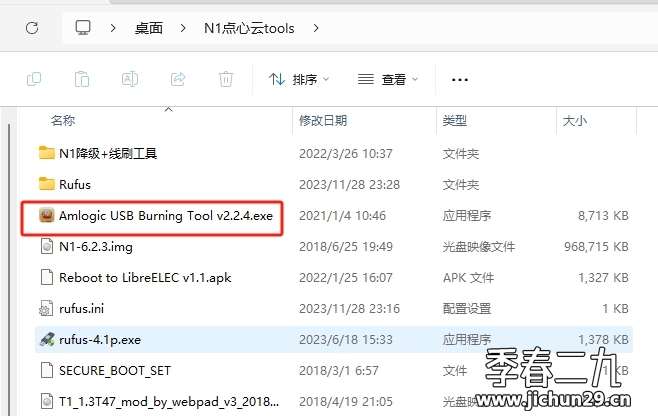
注意:部分系统可能会遇到USB Burning Tools连上后闪断的问题,原因是libusb这个驱动win10和win11会判定为过时设备不予加载。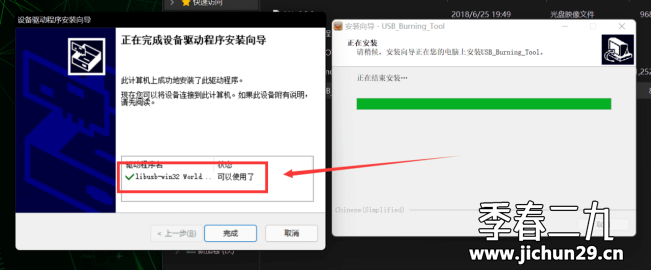
解决方案也比较简单,Win键+R组合键调出运行,输入:cmd 回车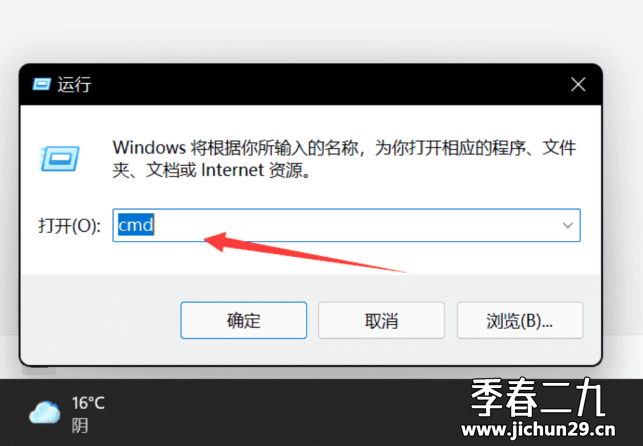
接着输入:hdwwiz 回车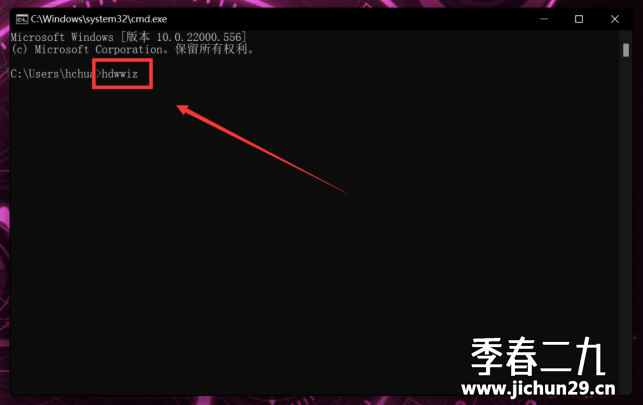
下一步,选择安装我手动从列表选择的硬件。
选择libusb,之后一路下一步,完成强制安装驱动。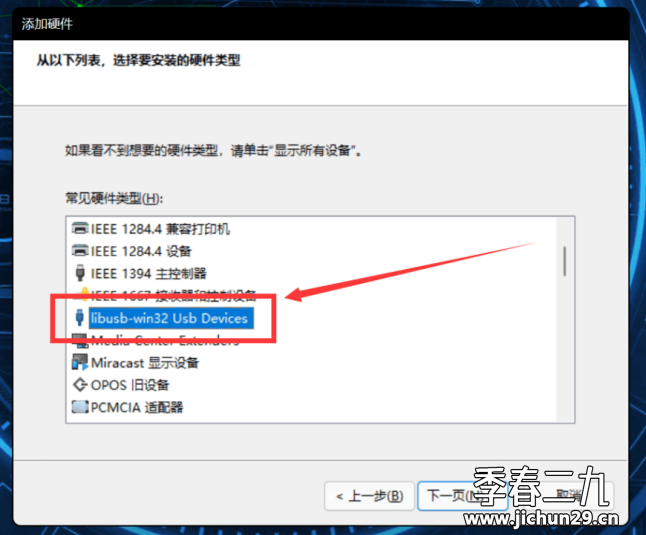
安装完成后打开USB Burning Tools的安装目录,一般是:
C:\Program Files (x86)\Amlogic\USB_Burning_Tool
右键创建一个名为license的文件夹。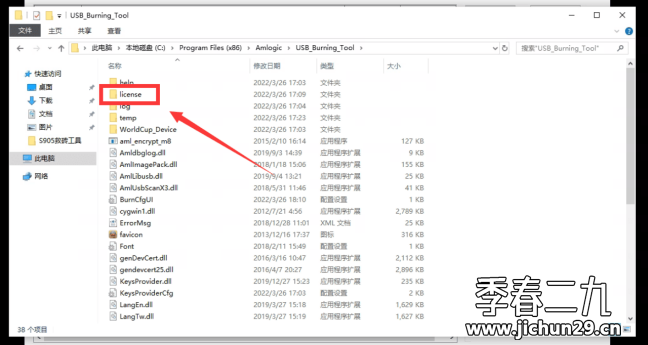
创建完成后,将SECURE_BOOT_SET这个文件复制到license文件夹内,重启USB Burning Tools。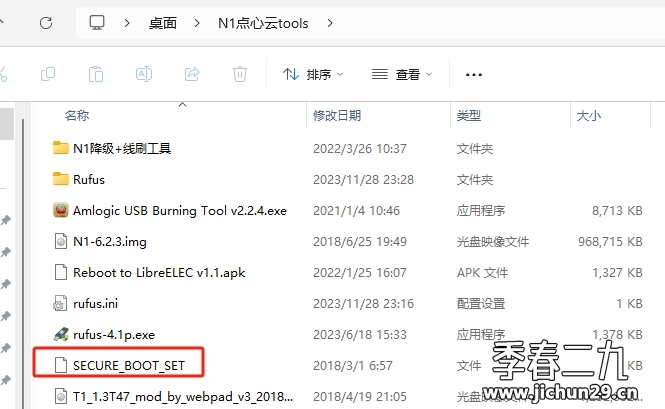
将N1接通电源线开机,拿出公对公USB线将N1和电脑连接观察USB Burning Tool,这时候会分为两个情况:
⑴正常会识别到N1,请看跳到第五步。
⑵如果脸黑没有认出设备,请掏出螺丝刀和镊子准备开始短接。
首先撕开底部的四个防滑垫,一共有四颗T4的螺丝需要拧下,记得用细长的批头,比较深。
拆开后就是这个样子,注意只要把底部的壳撬开就可以了,不要去翘顶部的壳。
注意一下图中红圈内的两个触点,一会短接就是这两个点:
公对公数据线连接电脑和N1靠近HDMI的U扣,然后短接主板上的两个触点,最后再开机。(短接可用别针,短的电线,镊子有些导电性不好不推荐)
电源打开后,可以听到电脑有硬件接入的声音,然后观察USB Burning软件界面,出现下图,提示HUB连接成功,说明进入强刷模式成功。否则,请重新关闭再试。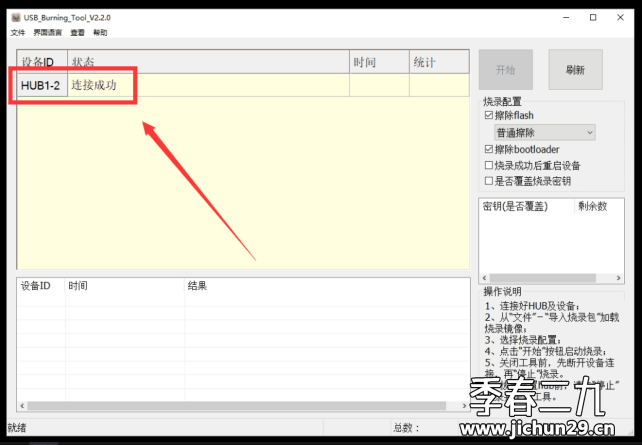
HUB的ID号没关系,主要是状态提示连接成功
4.刷正常系统
① USB Burning Tool上点击文件,选择导入烧录包。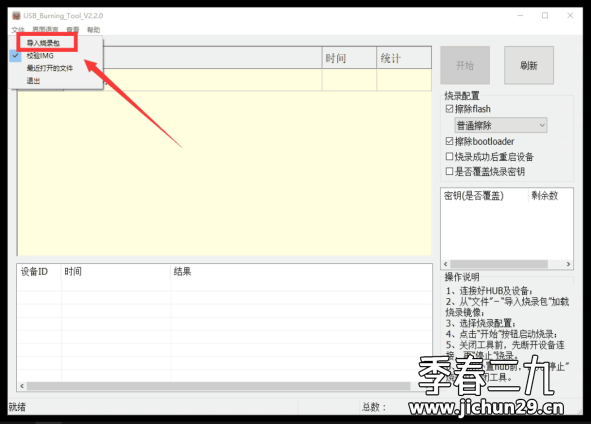
② 固件选择T1_1.3T47_mod_by_webpad_v3_20180419_2,确认。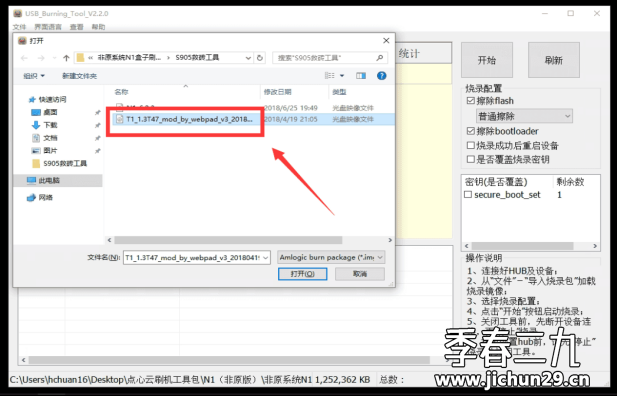
③ 烧录配置确认勾选了擦除flash和擦除bootloader,点击开始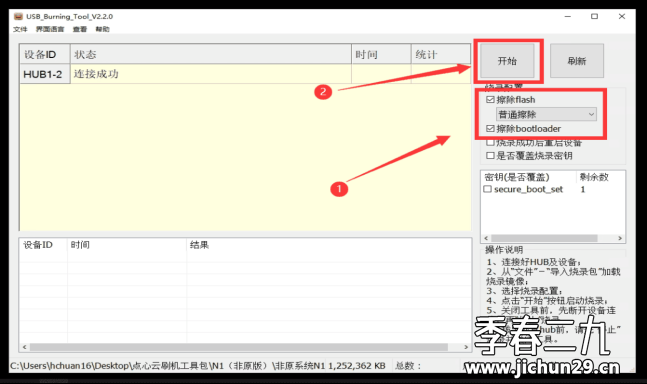
④ (错误的示例)如果出现下面的报错代码,可能是电脑的U口供电不足导致,尝试更换更稳定的USB接口。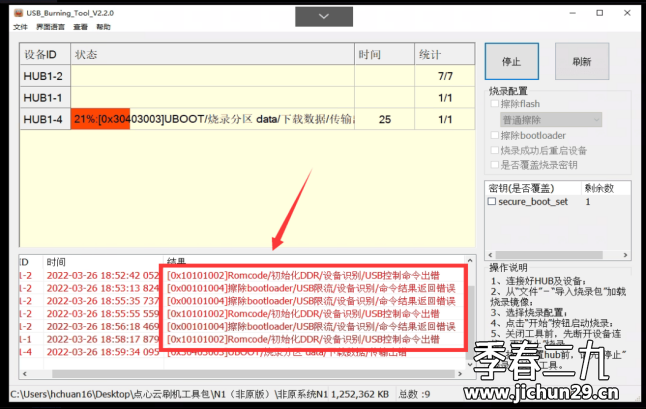
⑤(正确的示例)正确的应该如下图所示,进度到21%的时候会报错,不用慌,对的,点击停止。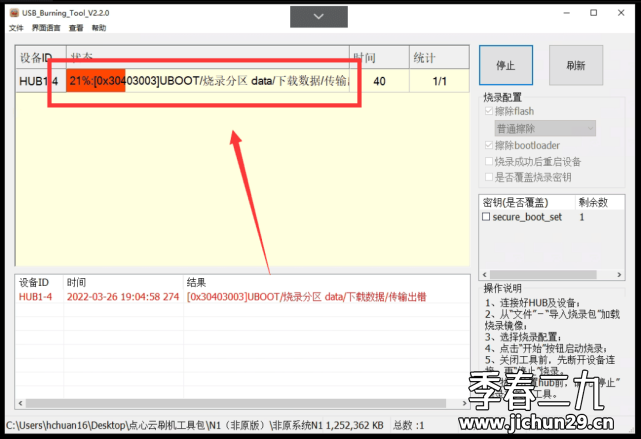
⑥ 重新选择固件,这次选择N1-6.2.3。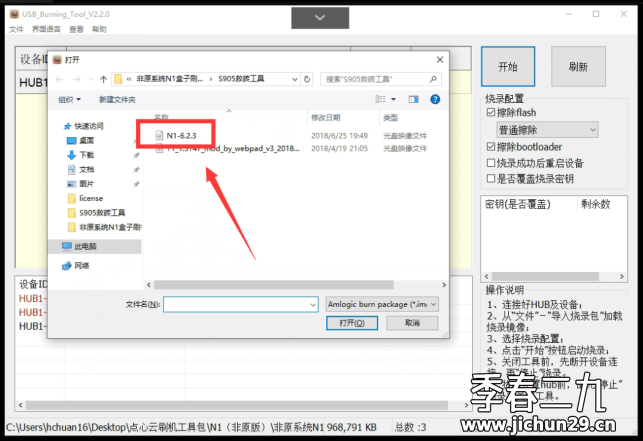
⑦此次烧录需要去掉两个擦除的勾选,然后再点击开始。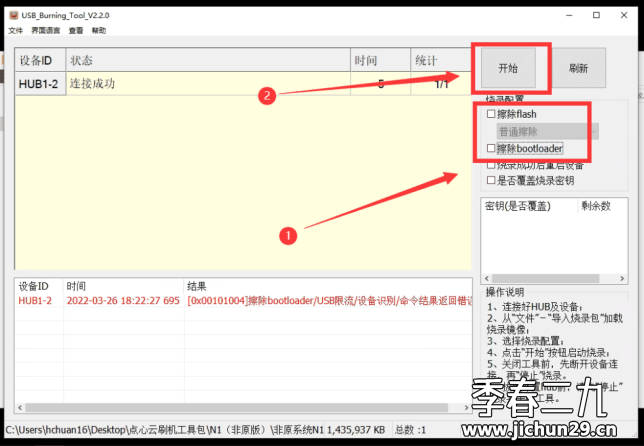
进度到6%时再次报错的话,请重启USB Burning Tools,再次执行第六步
⑧ 等待进度完成即可退出USB Burning Tools,拔掉N1的电源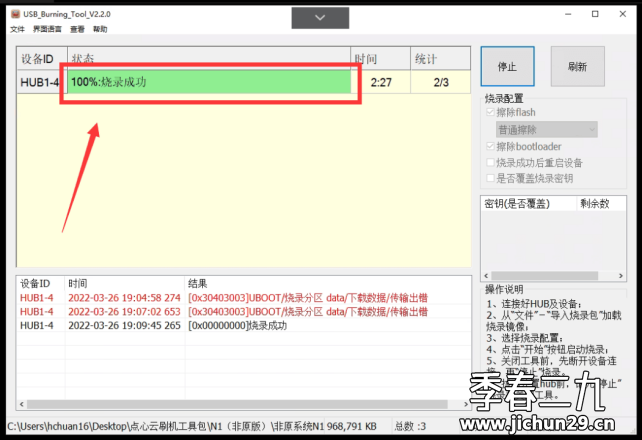
5.制作点心云安装盘
怎么写盘看上面原版未刷机的第2步,不再赘述。
6.安装EdgeXOS
①做好安装盘后将U盘接入N1靠近HDMI接口的U口,千万别插错了。然后插上鼠标,插上HDMI连接显示器或者电视机,插电开机
②出现以下界面后,鼠标控制点跳过,然后开始使用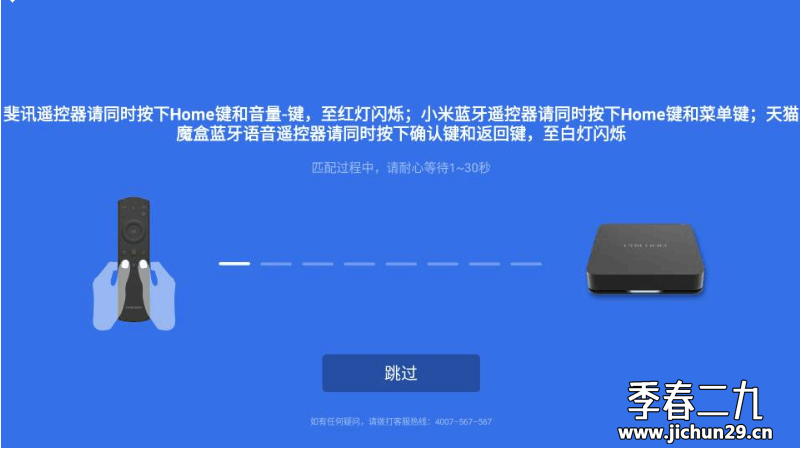
然后会出现一个选择桌面的页面,看图选择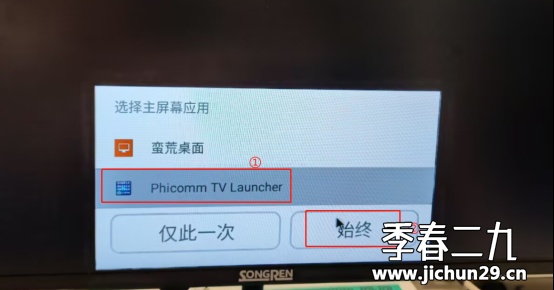
③进入界面后选择文件管理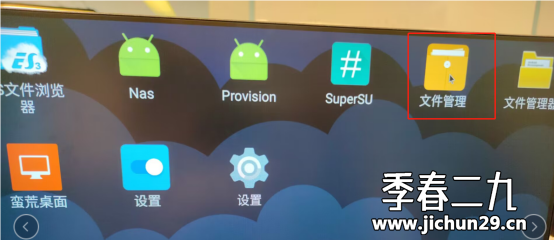
④找到移动存储
⑤选择jichun29.APK(就我改名那个,为了在这里好找)
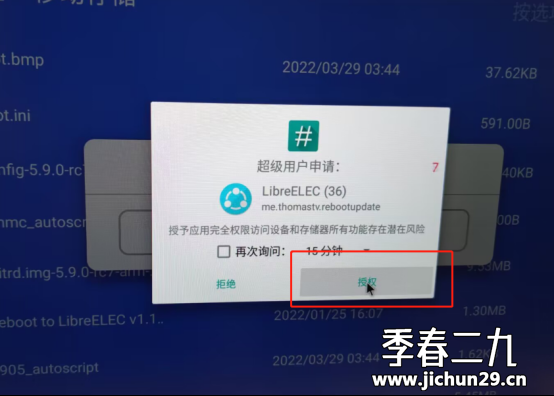
⑥设备开始跑码(二维码出现乱码可以不用管)
⑦跑码结束后等待设备关机之后,拔掉电源,然后插上后可以有正常的二维码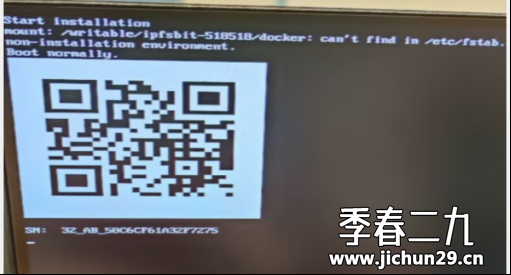
电视机顶盒助手
注意!
此业务只适用于支持adb且有root权限的机顶盒,不支持手机;
👇🏻要求:支持adb且有root权限
🉑配置要求:外挂硬盘48G以上,格式安卓系统能识别即可。
🉑支持架构:android4-12,主机windows10以上
第一步
电脑上下载安装机顶盒助手软件,安装完成后启动运行;
直链下载:{anote icon="fa-download" href="https://cdn.linkfog.cn/product/tools/机顶盒助手-v1.5.0-1704174001-CCPVE3L23320120231020150010484.exe" type="secondary" content="点此下载"/}
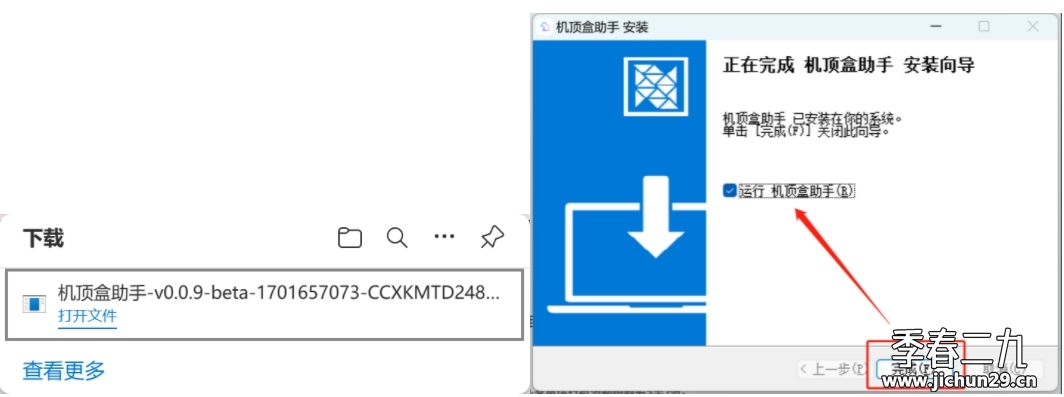
第二步
注意!此时机顶盒与当前打开软件的电脑需要保持在同一个网段下(市面上大部分盒子都是5555端口,个别情况请自行查询);
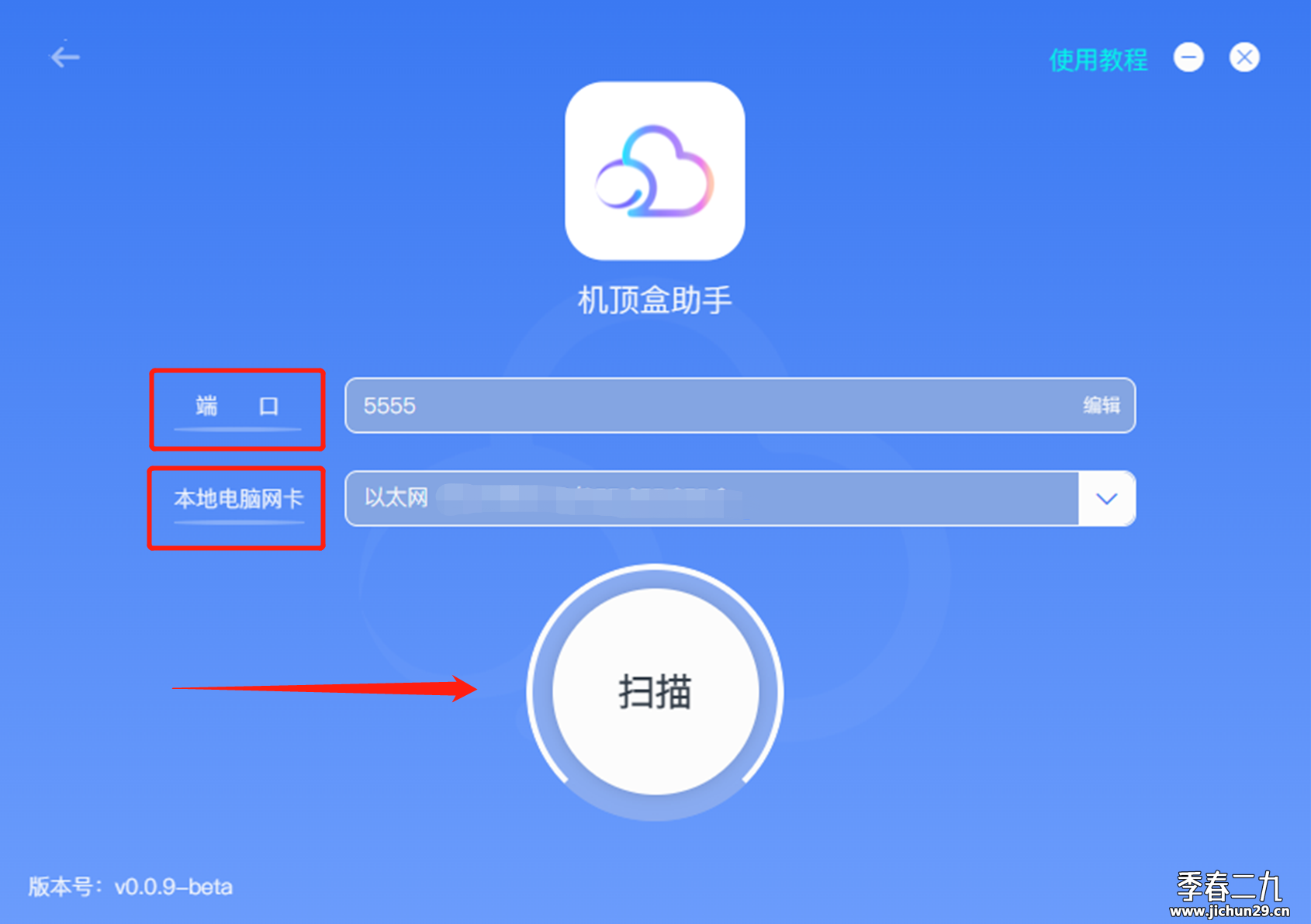
点击【扫描】,设备管理栏会出现同网段下该端口的全部设备(如下图扫描后显示出两台设备的mac地址),此时可以选择开启或关闭adb(默认关闭)。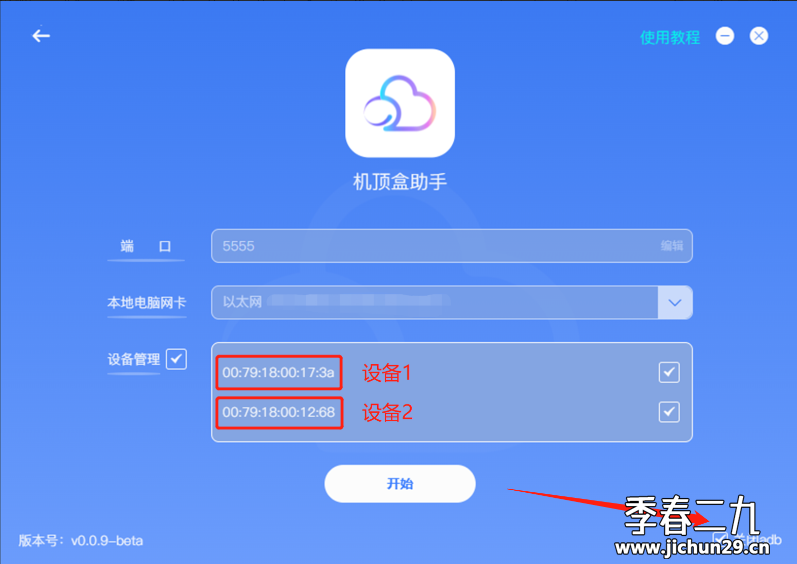
第三步
选择你要进行跑业务的设备,点击【开始】业务程序会开始运行,如果同网段下设备很多不知道是哪个,点击【设备管理】右侧□可以全选(此过程需要耗时3~5分钟,请耐心等待);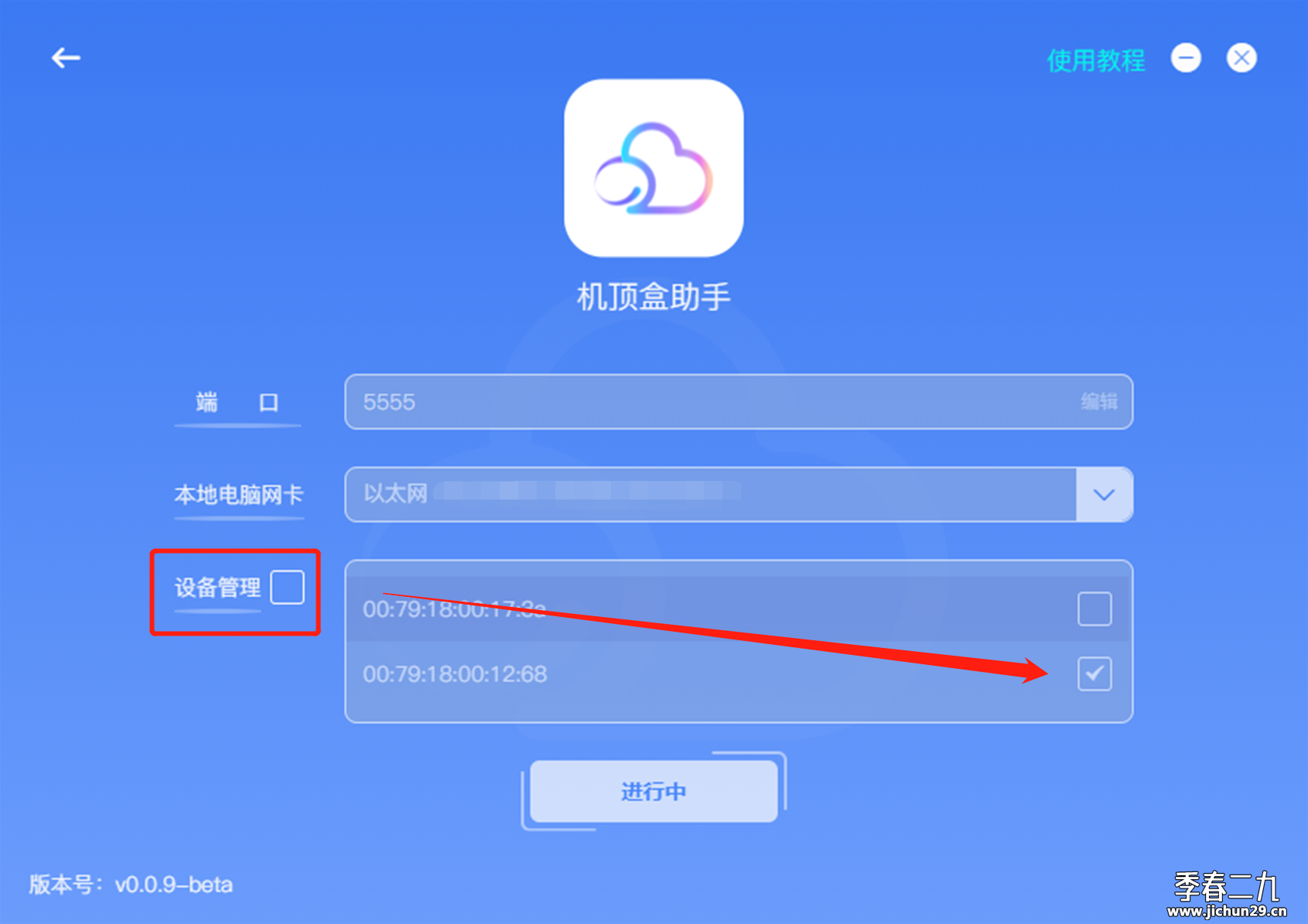
第四步
已成功的设备会显示sn和二维码,打开点心云APP可以通过扫描设备二维码或者批量复制sn完成绑定;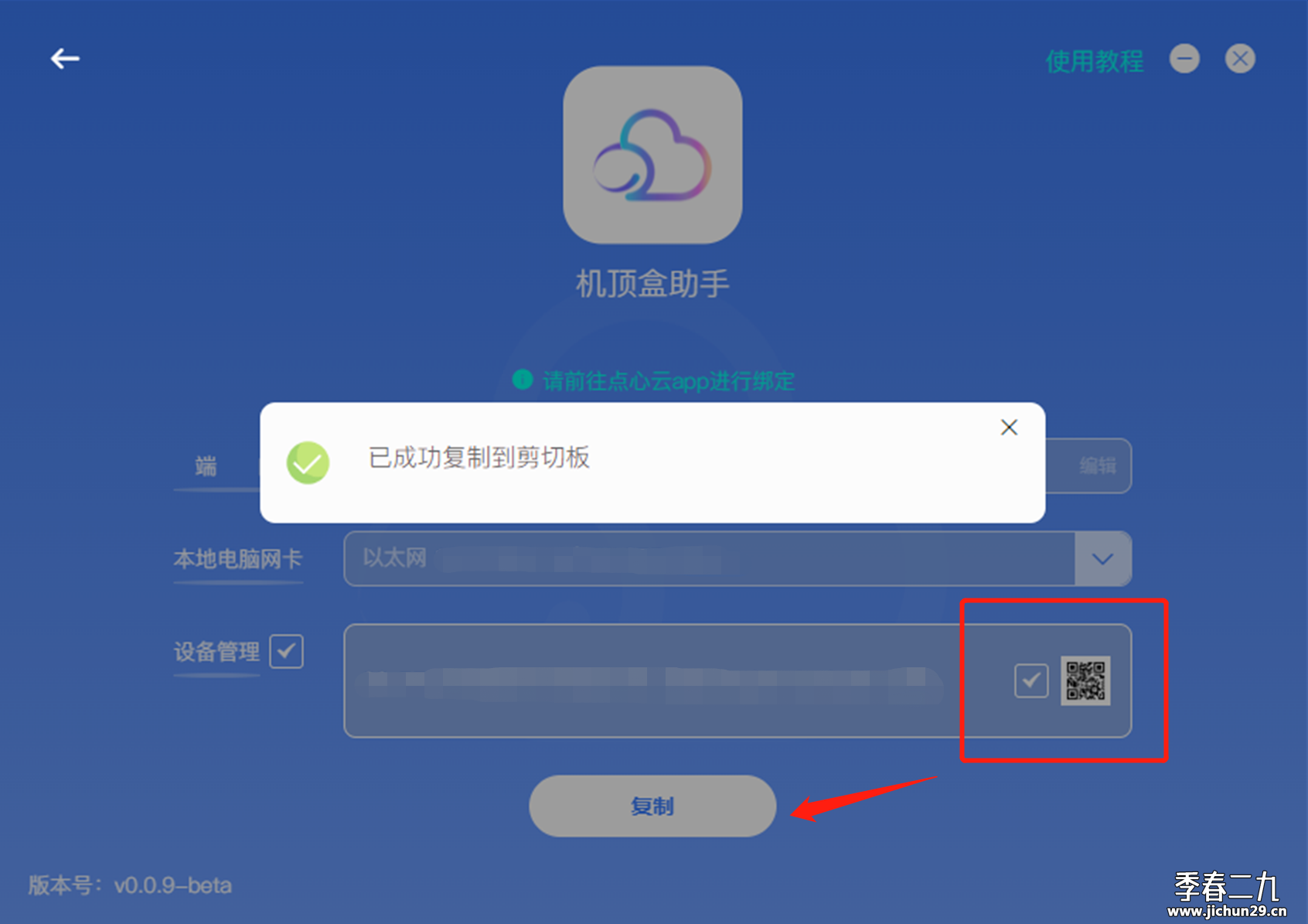
未成功的设备会显示失败原因,请根据提示排查设备问题,再次进行绑定。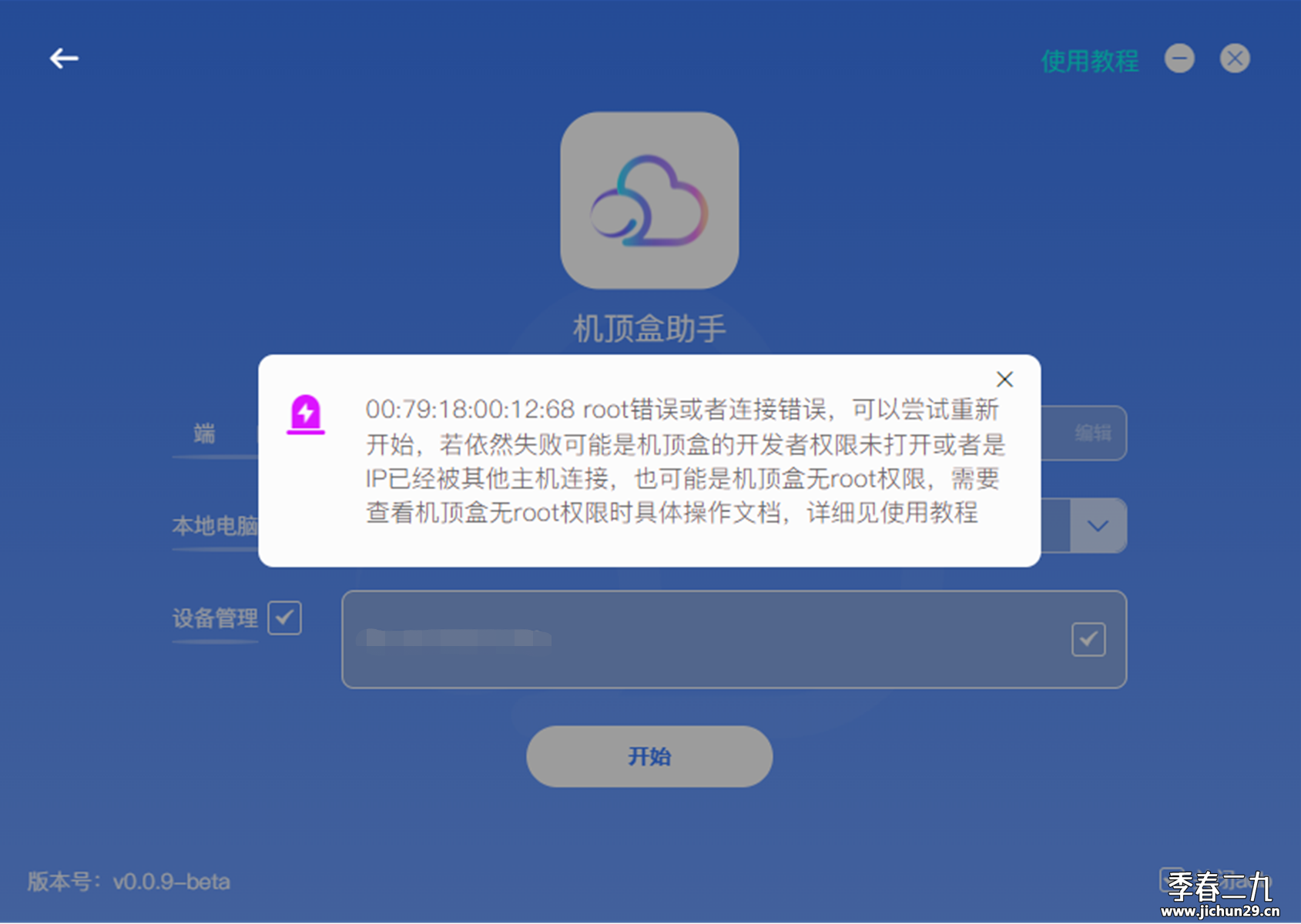
● 补充说明
- 如何查看盒子的ip或mac地址
方法一:通过路由器查看;
方法二:盒子链接显示器,在设置网络中查看。
- 失败原因
未成功的盒子大多是因为无root权限,可点击下方链接,直接输入您的机顶盒型号完成刷机。
● 当贝市场智能电视盒子应用软件安装教程https://www.znds.com/jc/list/260.html
● 沙发管家智能电视应用http://www.shafa.com/
安卓电视盒子挂机教程
注意 ⚠ 不支持海思5.0以下版本 ⚠不支持x86模拟器
机顶盒配置要求:推荐外接480G固态硬盘 最低不得小于120G
手机配置要求:推荐64G以上手机 最低不得低于32G
每台机顶盒可跑20-50m左右上行
每台手机可跑20-200m左右上行(手机性能越强 内存越大 能带动的上行越高)
以下为机顶盒apk上机教程
首先下载APK文件到优盘,优盘插到机顶盒上,打开这个APK文件安装。
{anote icon="fa-download" href="https://blog.jichun29.cn/go/aHR0cHM6Ly9jZG4ubGlua2ZvZy5jbi9wcm9kdWN0L3Rlcm1pbmFsL3NtYWxscGFway9kaWFueGlueXVuX2FwcF92Mi4wLjJfdjAuMjZfQ0NQVkUzTDIzMzIwMTIwMjMxMDIwMTUwMDEwNDg0X3JlbGVhc2UuYXBr" target="_blank" type="secondary" content="点此下载"/}
注意:不是所有的机顶盒都能直接安装apk,分为以下两种情况
情况一、机顶盒当前系统 允许安装第三方apk:
安装方式有两种:
方法一
把apk拷贝到u盘,插入机顶盒,在文件管理找到u盘中的apk安装·
方法二
通过adb安装
设备通过网线跟电脑连在同一个路由器下,设备要打开开发者选项和USB调试,允许本机进行调试。
然后键盘按win+R 
运行框里面输入cmd 回车运行
1.adb connect ip:端口
IP=机顶盒ip 默认端口:5555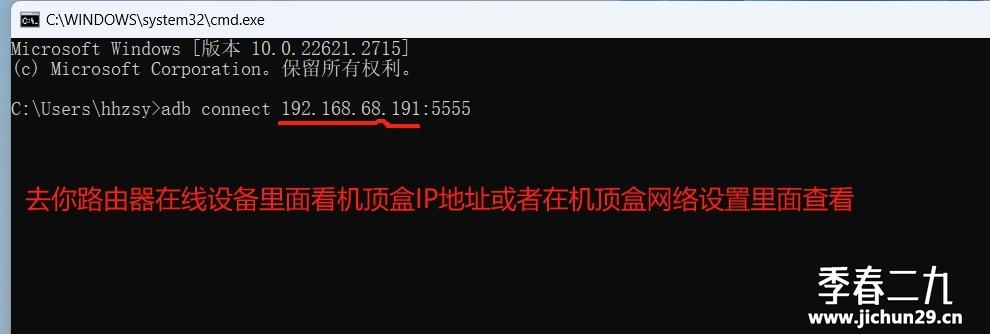
2.adb devices #查看是否连接上
3.adb install xxx.apk(apk路径)
情况二、机顶盒当前系统 不允许安装第三方apk 需要刷破解版或安卓系统
请在当贝论坛查找相对盒子型号固件刷机
- 当贝网址 https://www.znds.com
- 白刷机网 http://www.xiaobaishuaji.com/
- 恩山无线论坛 https://www.right.com./
- 沙发管家 http://www.shafa.com
如刷机成功,当前系统允许安装apk,可按照第一步执行。
安装APK文件后打开这个软件,然后选择外挂磁盘,如低于20G无法点击开启按钮,并提示硬盘少于20G,推荐适用硬盘容量480G,外挂磁盘格式化!格式FAT32.(没有格式化,可能会出现不识别的现象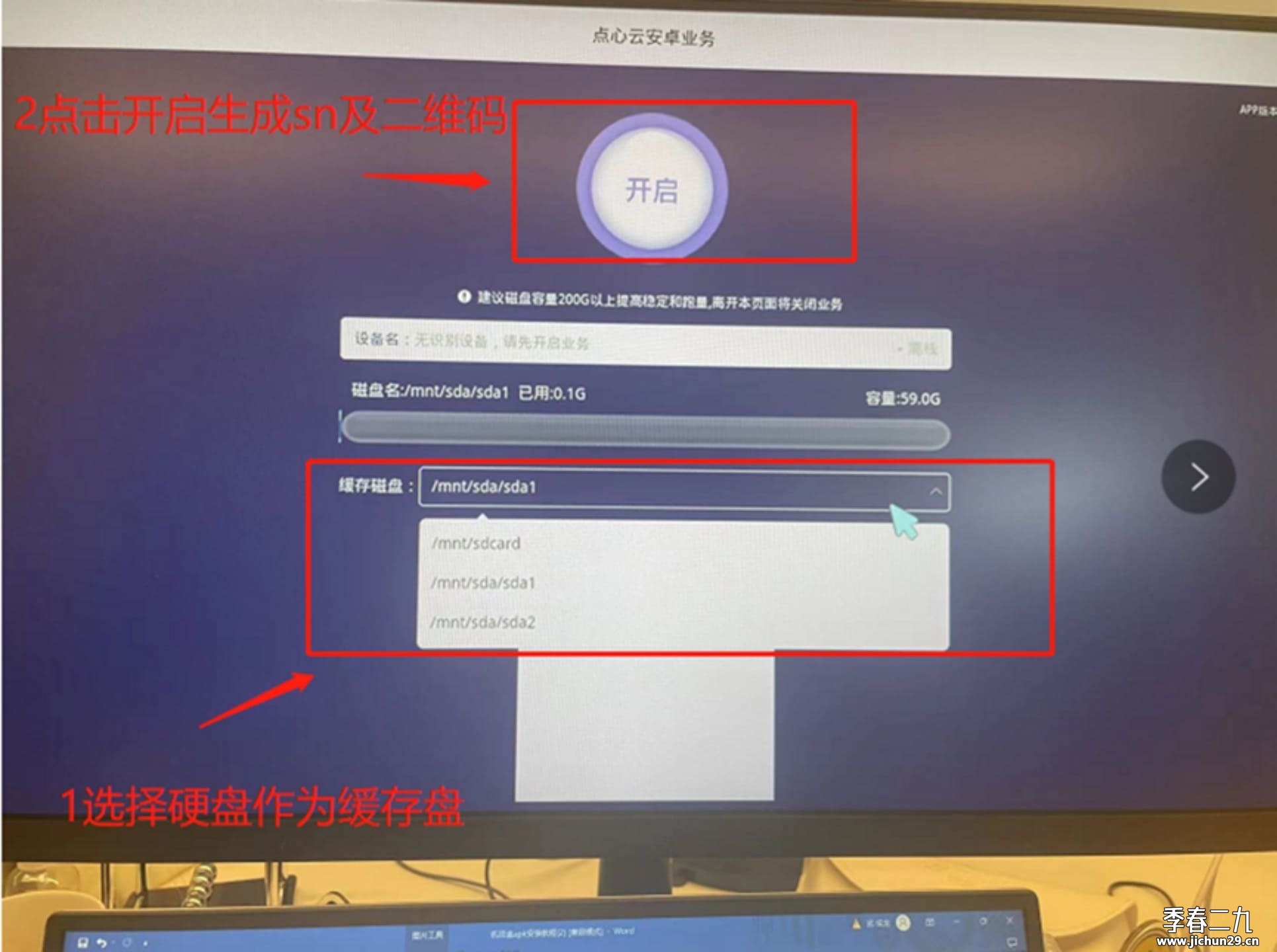
操作完毕后,出现二维码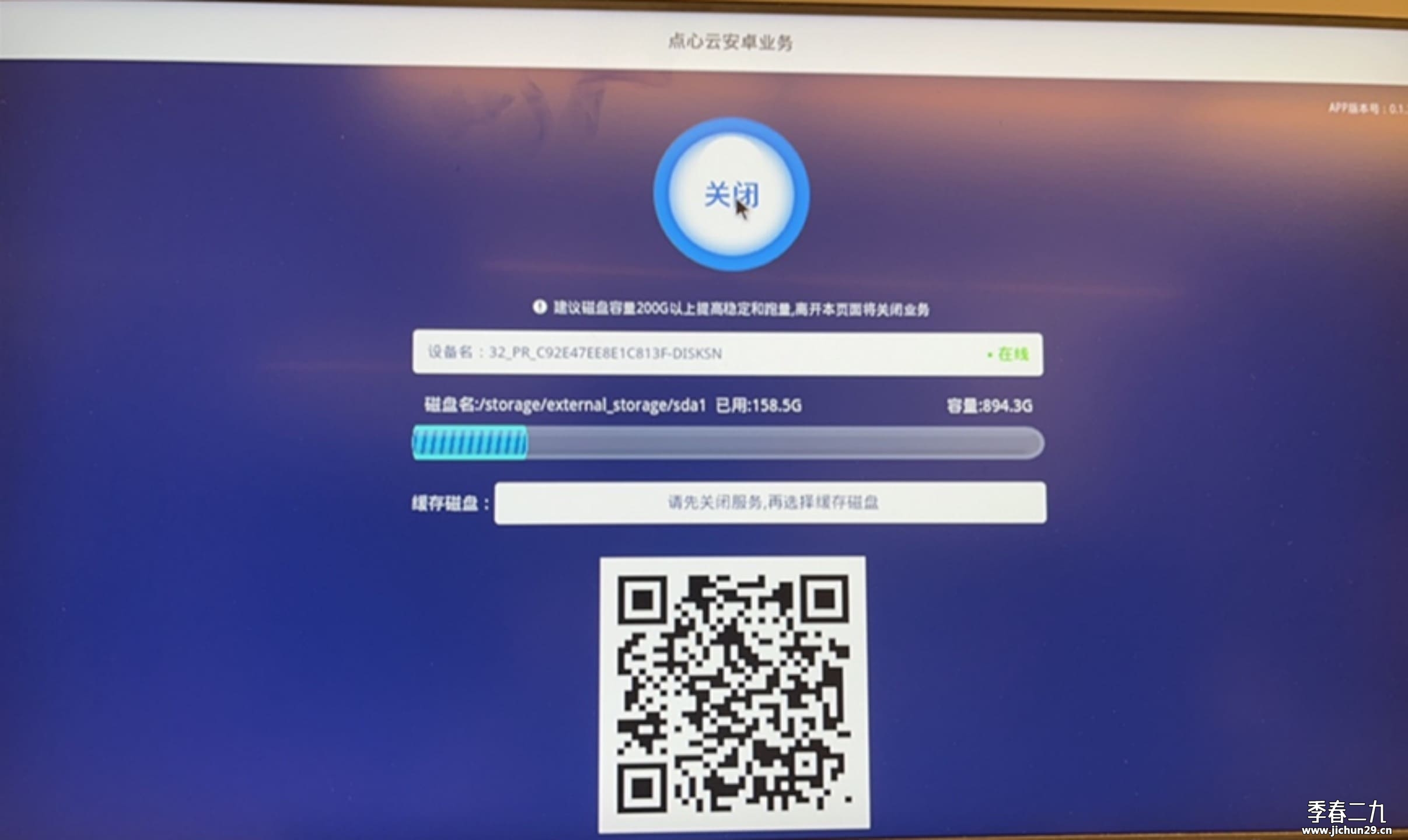
使用点心云app扫码绑定即可
安卓业务手机安装apk教程
一、 下载安装包 到手机并安装
二、打开“安卓业务”app 点击开启
三丶开启后使用点心云app 扫码绑定设备即可
PS:Nat1开启DMZ有助于提高跑量
设置手机后台锁定运行权限
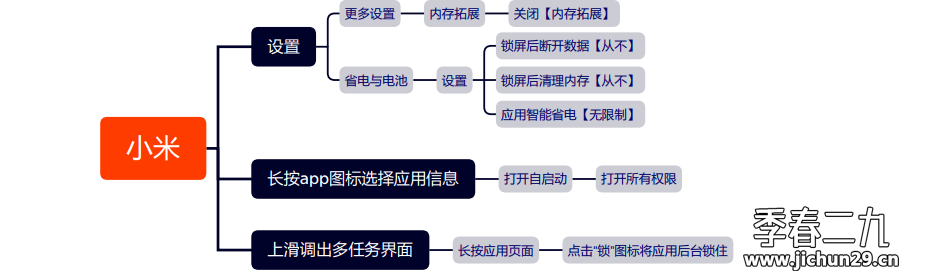
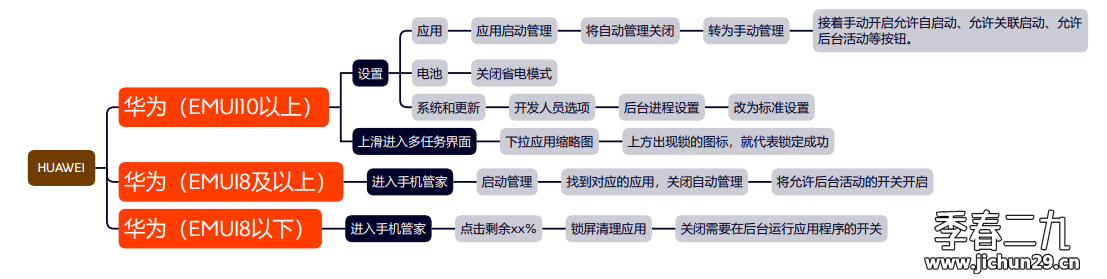
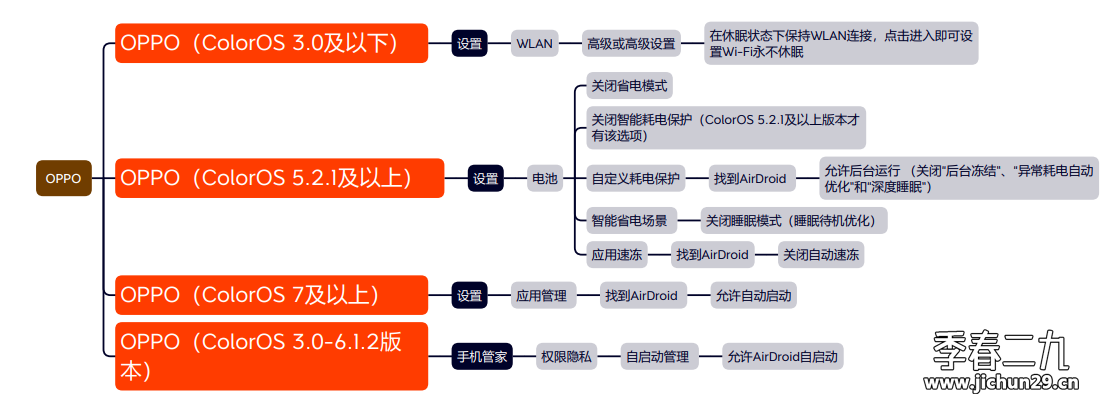

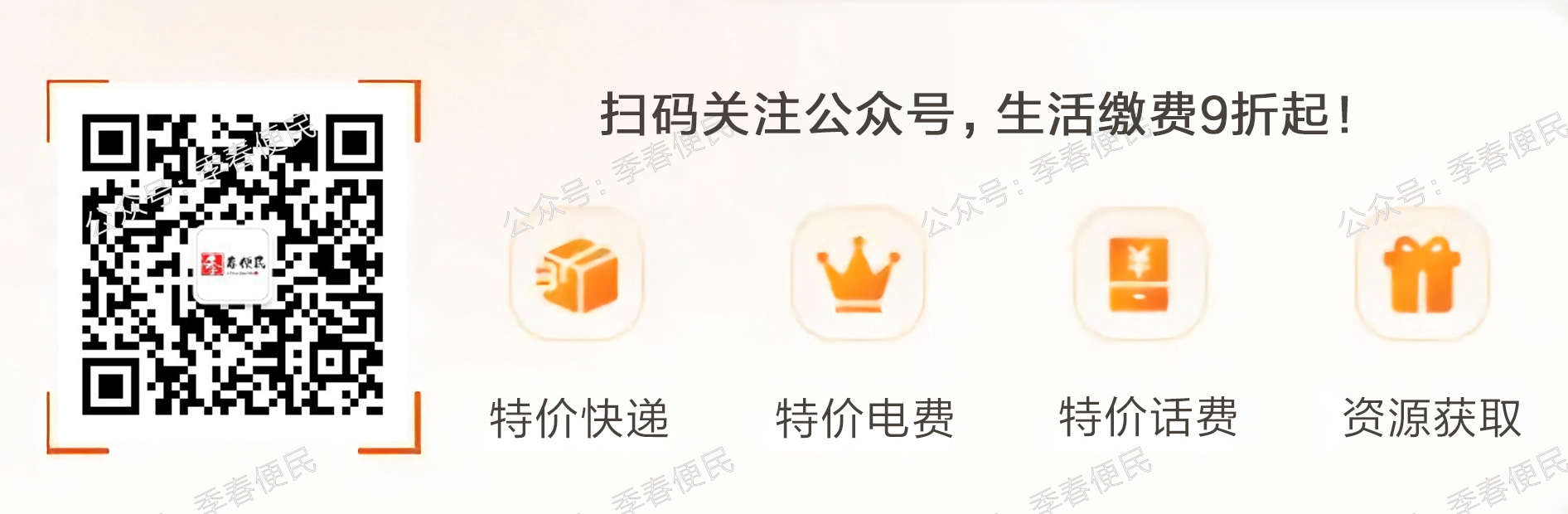
本文系作者 @季春二九 原创发布在季春二九 - Keith 的Blog站点。未经许可,禁止转载。

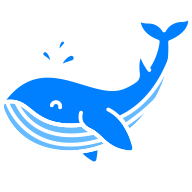
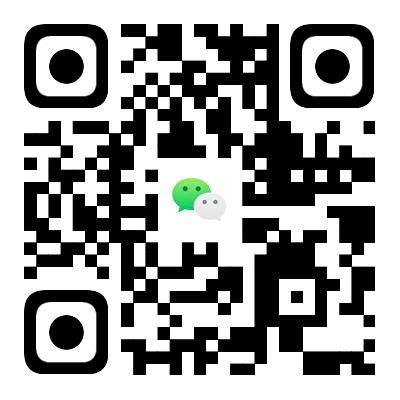
评论